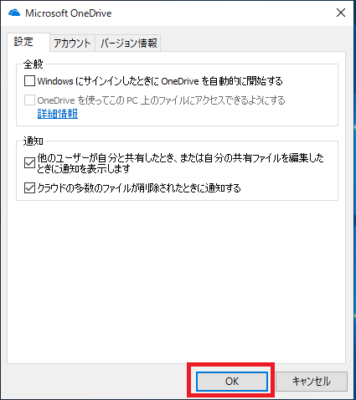Windows10ではOneDriveは標準設定で自動起動されるようになっています。
OneDriveのクラウドストレージを使わない場合は自動起動にしなようにしておくと余計なアプリが起動させなくて済みます。
OneDriveをアンインストールすることもできますが、今後使う可能性がある場合は自動起動をしないようにしておくと良いでしょう。
あとから使いたくなった場合に簡単に使用することができます。
ではOneDriveの自動起動をさせない方法を説明します。
OneDriveの設定から自動起動させない
1.タスクバーから「OneDrive」のアイコンを表示させクリックします。
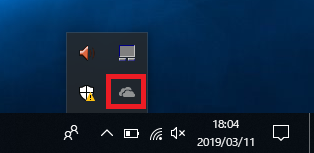
2.表示された画面を「その他」-「設定」の順番にクリックします。
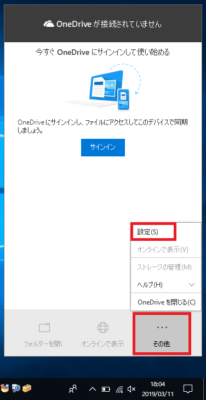
3.OneDriveの設定画面が表示されるので「設定」タブをクリックします。
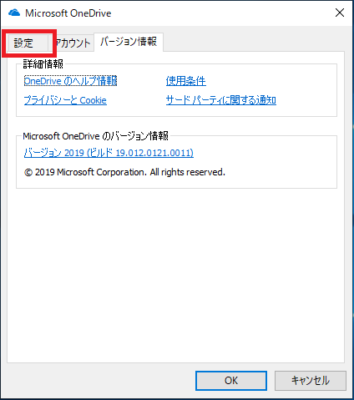
4.チェックボックス「WindowsにサインインしたときにOneDriveを自動的に開始する」からチェックを外します。
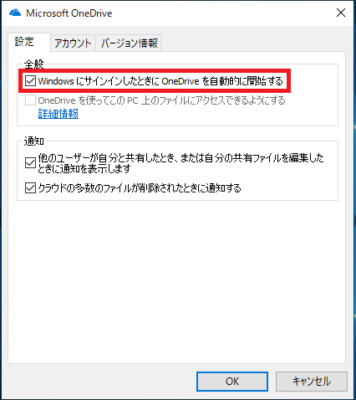
6.パソコンを再起動し自動的にOneDriveが起動しないか確認してください。
以上で操作完了です。
レジストリで自動起動させない
レジストリ設定値
以下のレジストリ値「OneDrive」を削除することで自動起動が停止します。
| キー | HKEY_CURRENT_USER\Software\Microsoft\Windows\CurrentVersion\Run |
| 値の名前 | OneDrive |
| 種類 | REG_SZ ※文字列値 |
| 値のデータ | "C:\Users\[ユーザー名]\AppData\Local\Microsoft\OneDrive\OneDrive.exe" /background |
レジストリ設定手順
1.「スタート」を右クリックし「ファイル名を指定して実行」をクリックします」
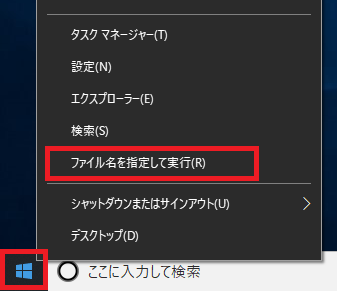
2.名前欄に「regedit」と入力し「OK」をクリックします。
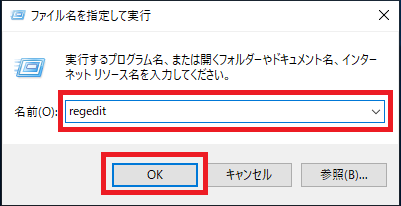
3.「ユーザーアカウント制御」が表示されたら「はい」をクリックします。
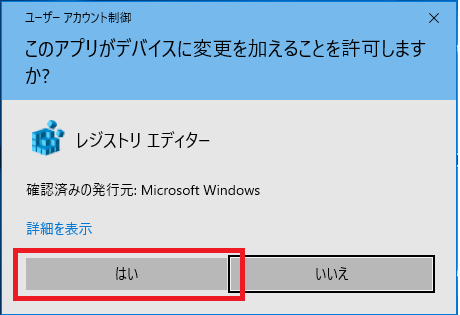
4.レジストリエディタが開くので以下の順番にキーを開きます。
「HKEY_CURRENT_USER」→「Software」→「Microsoft」→「Windows」→「CurrentVersion」→「Run」
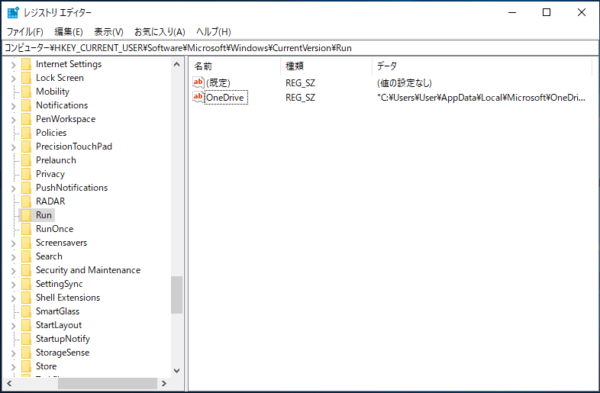
5.「OneDrive」を右クリックし「削除」をクリックします。
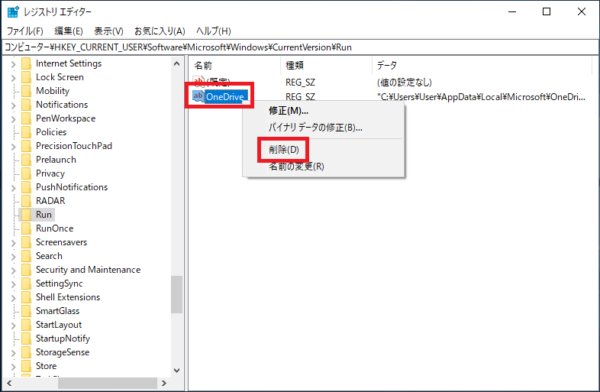
6.「値の削除の確認」が表示されるので「はい(Y)」wをクリックします。
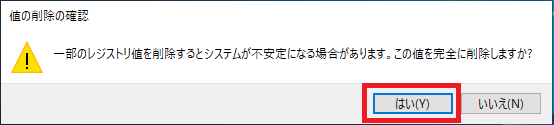
パソコンを再起動し自動的にOne Driveが起動しないか確認してください。
以上で操作完了です。